コンピュータシステムを長期間使用すると、さまざまな問題が発生することは避けられませんが、通常はシステムを再インストールすることで解決できます。 Lenovo Savior デスクトップ y7000 コンピューターを使用している友人の中には、システムのインストール方法がわからない人もいます。以下に、Lenovo Savior デスクトップ y7000 システムをインストールするための簡単なチュートリアルを共有します。
具体的なインストール手順は次のとおりです:
1. まず、Xiaoyu ワンクリック システム再インストール ツールを Lenovo コンピューターにダウンロードしてインストールし、開きます。コンピューターのウイルス対策ソフトウェアをオフにします。重要なデータはCドライブにバックアップしてください。次に、インストールする必要があるオペレーティング システムを選択し、[このシステムをインストールする] をクリックします。
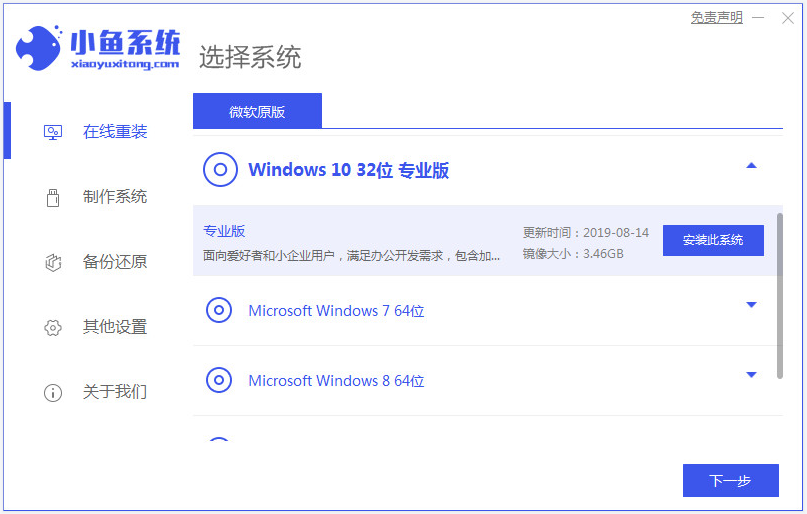
#2. このインターフェースで、インストールするソフトウェアを選択し、「次へ」を選択します。

#3. ソフトウェアはシステム イメージ データとドライバーのダウンロードを自動的に開始しますので、何も操作する必要はありません。

#4. 環境のデプロイが完了したら、すぐに再起動することを選択します。

5. xiaoyu-pe システムに入ります。

#6. pe では、Xiaoyu インストール ソフトウェアがコンピューターのオペレーティング システムのインストールを自動的に開始します。

#7. インストールが完了したら、コンピューターを再起動してシステム デスクトップに入ります。これは、インストールが成功したことを意味します。

上記は、Xiaoyu ワンクリック システム再インストール ツールを使用して Lenovo Savior デスクトップ y7000 にシステムをインストールする方法に関するチュートリアルです。操作は非常に簡単です。ダウンロードしてインストールします。
以上がLenovo Savior デスクトップ y7000 インストール システムのチュートリアルのデモンストレーションの詳細内容です。詳細については、PHP 中国語 Web サイトの他の関連記事を参照してください。